轻松搞定 Edge 浏览器字体大小设置秘籍
Edge 浏览器是我们日常上网时常用的工具之一,而其中字体大小的设置对于用户的浏览体验至关重要,就让我们一起探索如何修改 Edge 浏览器的字体大小。
想要修改 Edge 浏览器的字体大小,方法其实并不复杂,打开 Edge 浏览器,在右上角找到三个点的菜单按钮,并点击它,在弹出的下拉菜单中,选择“设置”选项。
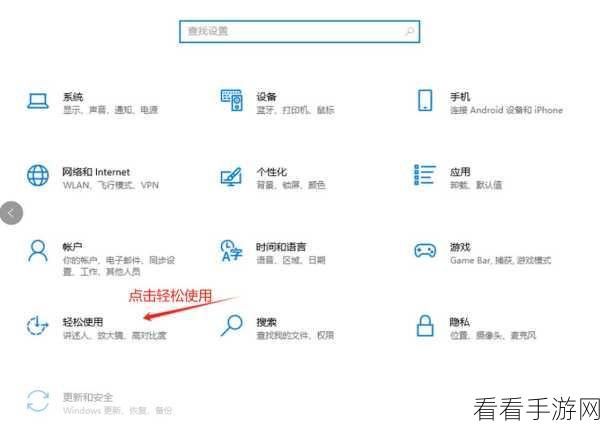
进入设置页面后,在左侧的菜单中找到“外观”选项,在“外观”页面中,您会看到“字体大小”这一设置选项,您可以根据自己的需求选择不同的字体大小,极小”“小”“中”“大”“极大”等。
如果您觉得系统提供的这些选项还不能满足您的需求,Edge 浏览器还提供了自定义字体大小的功能,您只需点击“自定义字体大小”,然后通过滑动滑块或者直接输入具体的数值来调整字体的大小。
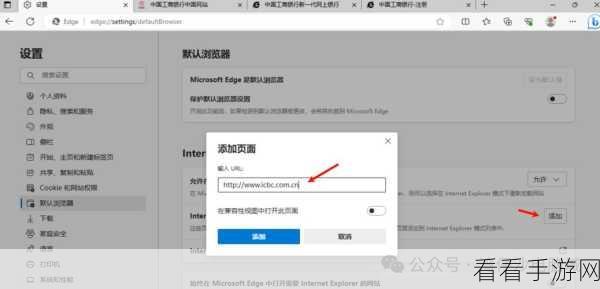
值得注意的是,修改字体大小后,您可以立即在当前浏览页面看到效果,如果您对修改后的效果不满意,还可以随时重新进入设置进行调整。
通过以上简单的步骤,您就能够轻松修改 Edge 浏览器的字体大小,让您的浏览体验更加舒适和个性化。
文章参考来源:个人经验及相关网络资料整理。
